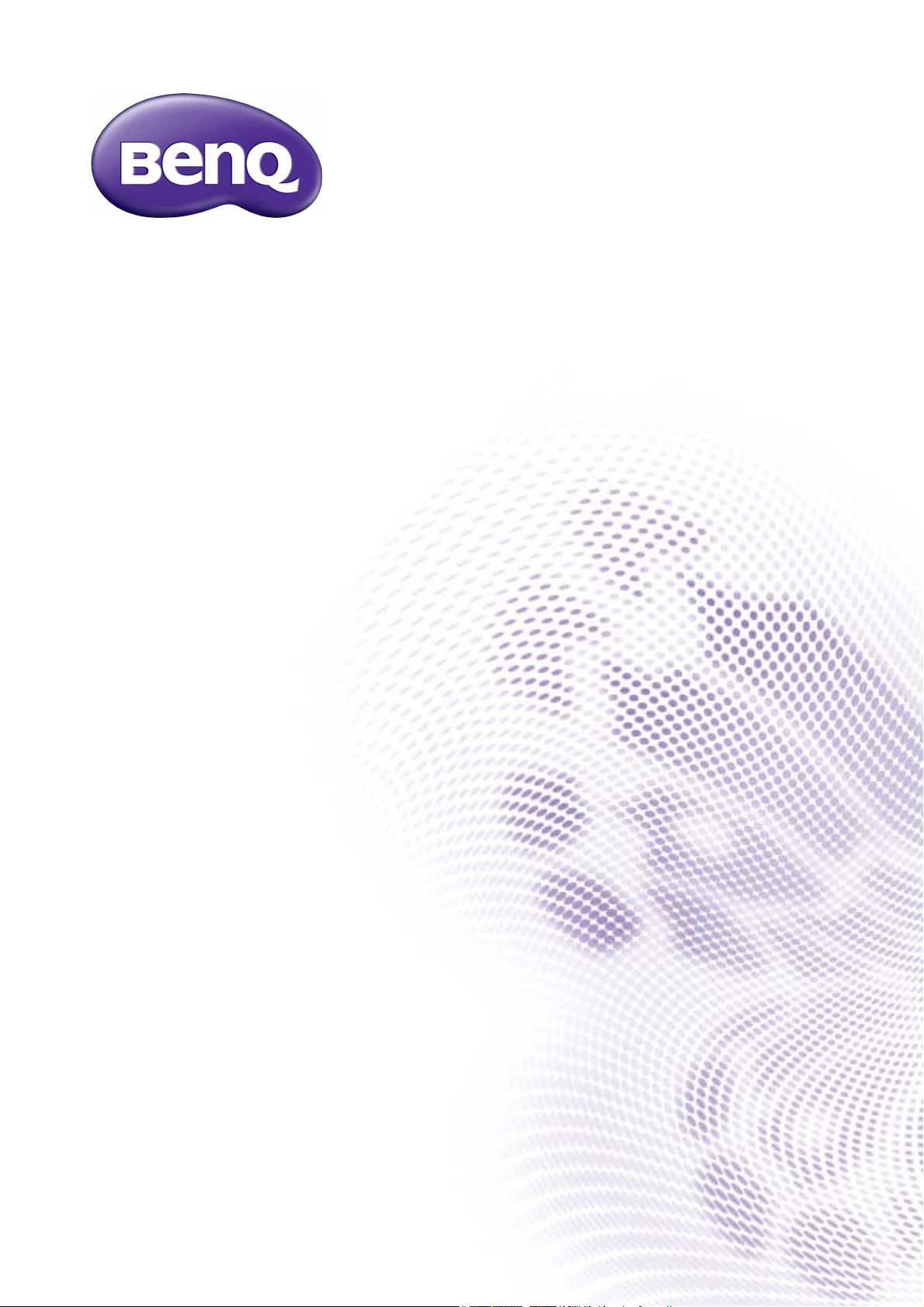
Série E
Monitor LCD
Manual do utilizador
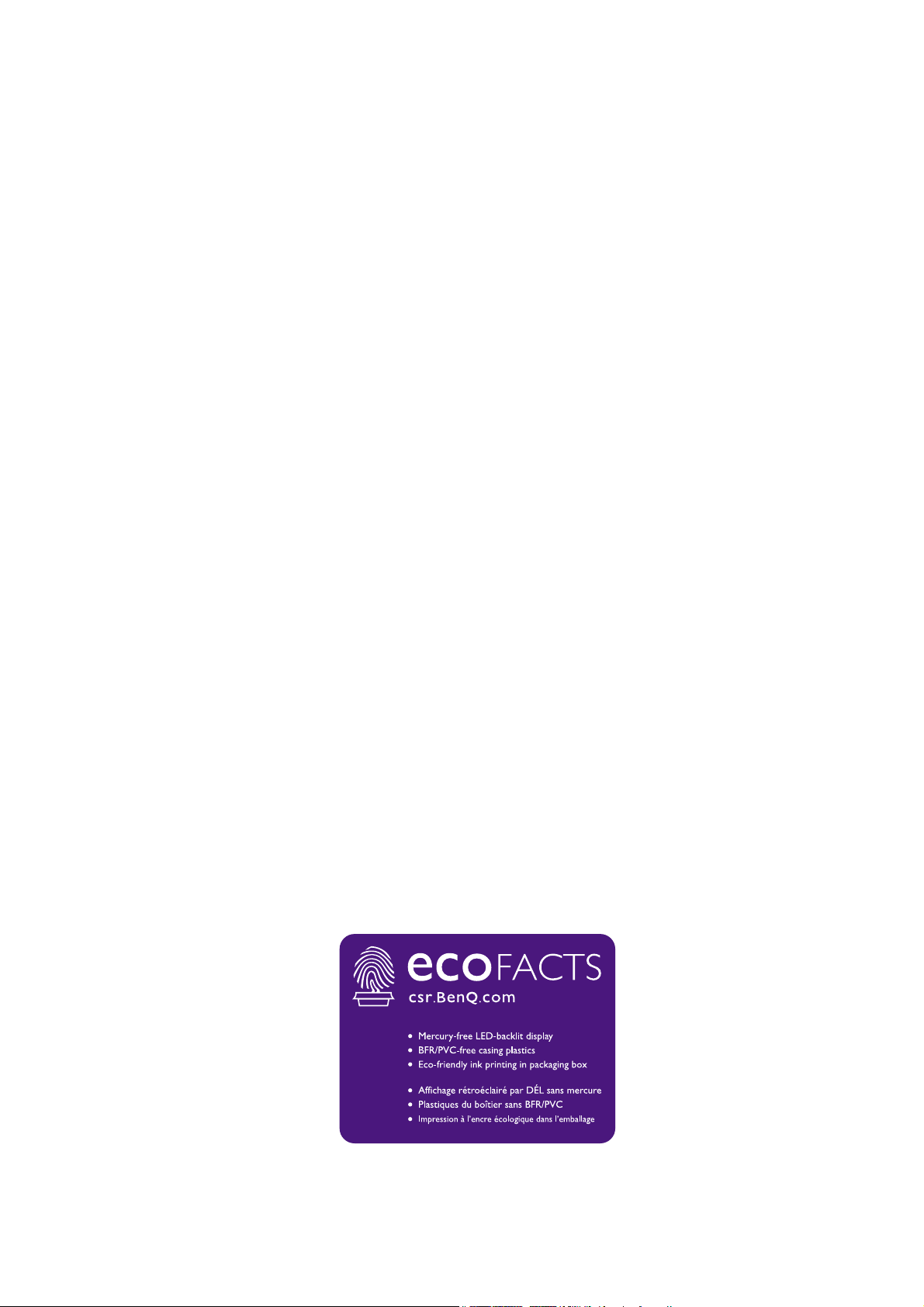
Copyright
Copyright © 2020 pela BenQ Corporation. Todos os direitos reservados. Nenhuma parte desta
publicação pode ser reproduzida, transmitida, guardada num sistema de recuperação ou
traduzido para qualquer outra língua ou linguagem de computador, em qualquer forma ou por
qualquer meio electrónico, mecânico, magnético, óptico, químico, manual ou de outra maneira,
sem autorização escrita prévia da BenQ Corporation.
Renúncia
A BenQ Corporation não faz representações ou garantias, quer expressas ou implícitas, no que
respeita a este conteúdo e renuncia especificamente quaisquer garantias, negociações ou
adequação para qualquer objectivo em particular. Além disso, a BenQ Corporation reserva-se
o direito de rever esta publicação e de fazer alterações, de tempos a tempos, nos conteúdos
em análise sem obrigação da BenQ Corporation de notificar qualquer pessoa sobre tal revisão
ou alterações.
As flutuações de luz podem ser influenciadas por factores externos como má qualidade do
cabo, fornecimento de energia instável, interferência do sinal ou má ligação à terra, não estando
limitadas aos factores externos acima descritos. (Aplicável apenas a modelos sem flutuações de
luz.)
BenQ ecoFACTS
BenQ has been dedicated to the design and development of greener product as part of its
aspiration to realize the ideal of the "Bringing Enjoyment 'N Quality to Life" corporate vision
with the ultimate goal to achieve a low-carbon society. Besides meeting international regulatory
requirement and standards pertaining to environmental management, BenQ has spared no
efforts in pushing our initiatives further to incorporate life cycle design in the aspects of
material selection, manufacturing, packaging, transportation, using and disposal of the products.
BenQ ecoFACTS label lists key eco-friendly design highlights of each product, hoping to ensure
that consumers make informed green choices at purchase. Check out BenQ's CSR Website at
http://csr.BenQ.com/ for more details on BenQ's environmental commitments and
achievements.
2
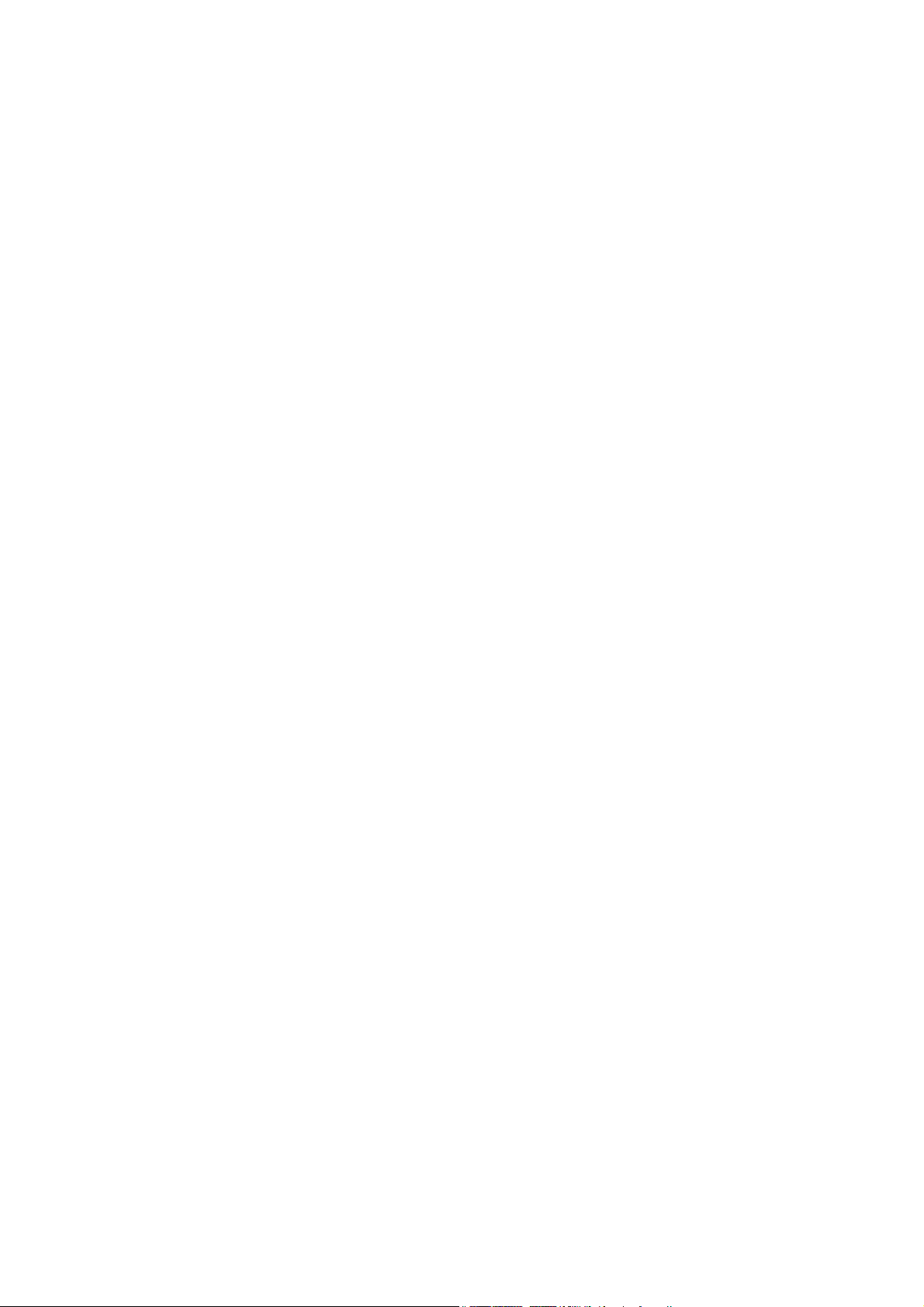
Assistência ao produto
Este documento tem como finalidade fornecer as informações mais actualizadas e precisas aos
clientes, e desse modo, todos os conteúdos poderão ser alterados tempos a tempos sem aviso
prévio. Visite website para a versão mais recente deste documento e outras informações sobre
o produto. Os ficheiros disponíveis poderão variar consoante o modelo.
1. Certifique-se que o seu computador está ligado à Internet.
2. Visite o website local website a partir de Support.BenQ.com. O esquema e conteúdo do
site poderá variar consoante a região/país.
• Manual do utilizador e documento relacionado
• Controladores e aplicações
• (Apenas UE) Informação desmantelada: Disponível na página de transferência do manual de
utilizador. Este documento é fornecido com base na Regulamentação (UE) 2019/2021 para reparar
ou reciclar o seu produto. Contacte sempre o serviço local de apoio ao cliente para reparação
dentro do período de garantia. Caso deseje reparar um produto fora da garantia, recomendamos
que se dirija a um técnico qualificado e obtenha peças de reparação da BenQ para garantir
compatibilidade. Não desemonte o produto a menos que tenha noção das consequências. Caso
não encontre as informações desmontadas sobre o seu produto, contacte o centro local de apoio
ao cliente para ajuda.
Número de Registo EPREL:
EL2870U: 343921
EL2870UE: 343923
EW3270U: 342312
EW3270UE: 342316
3
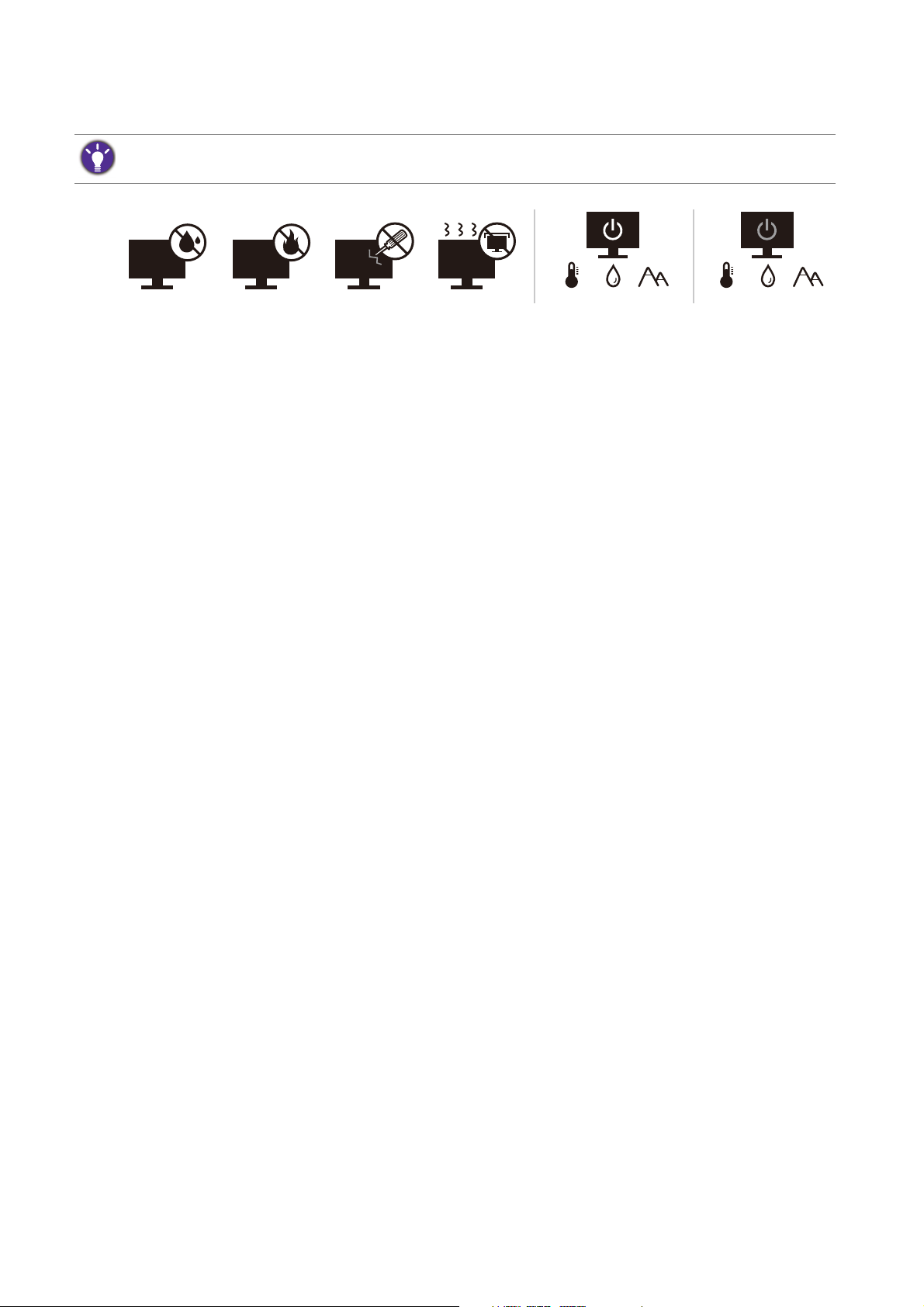
Segurança da corrente
10-90% 0-3000m0-40°C 10-60% 0-12000m-20-60°C
Por favor, siga estas instruções de segurança para um melhor desempenho e longa duração do seu monitor.
• A tomada AC isola este equipamento do abastecimento AC.
• O cabo de alimentação de corrente serve como um aparelho para desligar a corrente do
equipamento ligável. A tomada externa deve estar instalada perto de equipamento e ser
facilmente acedida.
• Este produto deve funcionar com o tipo de corrente indicado na etiqueta assinalada. Se não
tiver a certeza do tipo de corrente disponível, consulte o seu vendedor ou a sua companhia de
eletricidade local.
• O equipamento ligável tipo A de Classe I tem de possuir uma ligação à terra de proteção.
• Deve ser usado um cabo de alimentação igual ou superior a H03VV-F ou H05VV-F, 2G ou 3G,
de 0,75mm2.
• Use apenas o cabo de alimentação fornecido pela BenQ. Nunca utilize um cabo de
alimentação que apresente danos ou esteja descarnado.
• (Se for fornecido um telecomando) RISCO DE EXPLOSÃO CASO AS PILHAS SEJAM
SUBSTITUÍDAS POR UM TIPO INCORRETO. ELIMINE AS PILHAS USADAS DE ACORDO
COM AS INSTRUÇÕES.
Para modelos com transformador:
• Utilize apenas o transformador fornecido com o seu Monitor LCD. A utilização de outro tipo
de transformador resultará em avaria e/ou perigo.
• Deixe ventilação adequada em torno do transformador quando o utilizar para funcionar com
o dispositivo ou mudar a bateria. Não tape o transformador com papel ou outros objetos que
prejudiquem o arrefecimento. Não utilize o transformador quando estiver dentro de uma
bolsa de transporte.
• Ligue o transformador a uma fonte elétrica adequada.
• Não tente reparar o transformador. Não existem partes reparáveis no seu interior. Substitua
a unidade se estiver danificada ou exposta a excesso de humidade.
Cuidado e limpeza
• Não coloque o monitor com o ecrã voltado para baixo diretamente no chão ou sobre a
superfície de uma secretária. Se o fizer, poderá riscar a superfície do painel.
• O equipamento deve ser fixado à estrutura do edifício antes de ser colocado a funcionar.
4
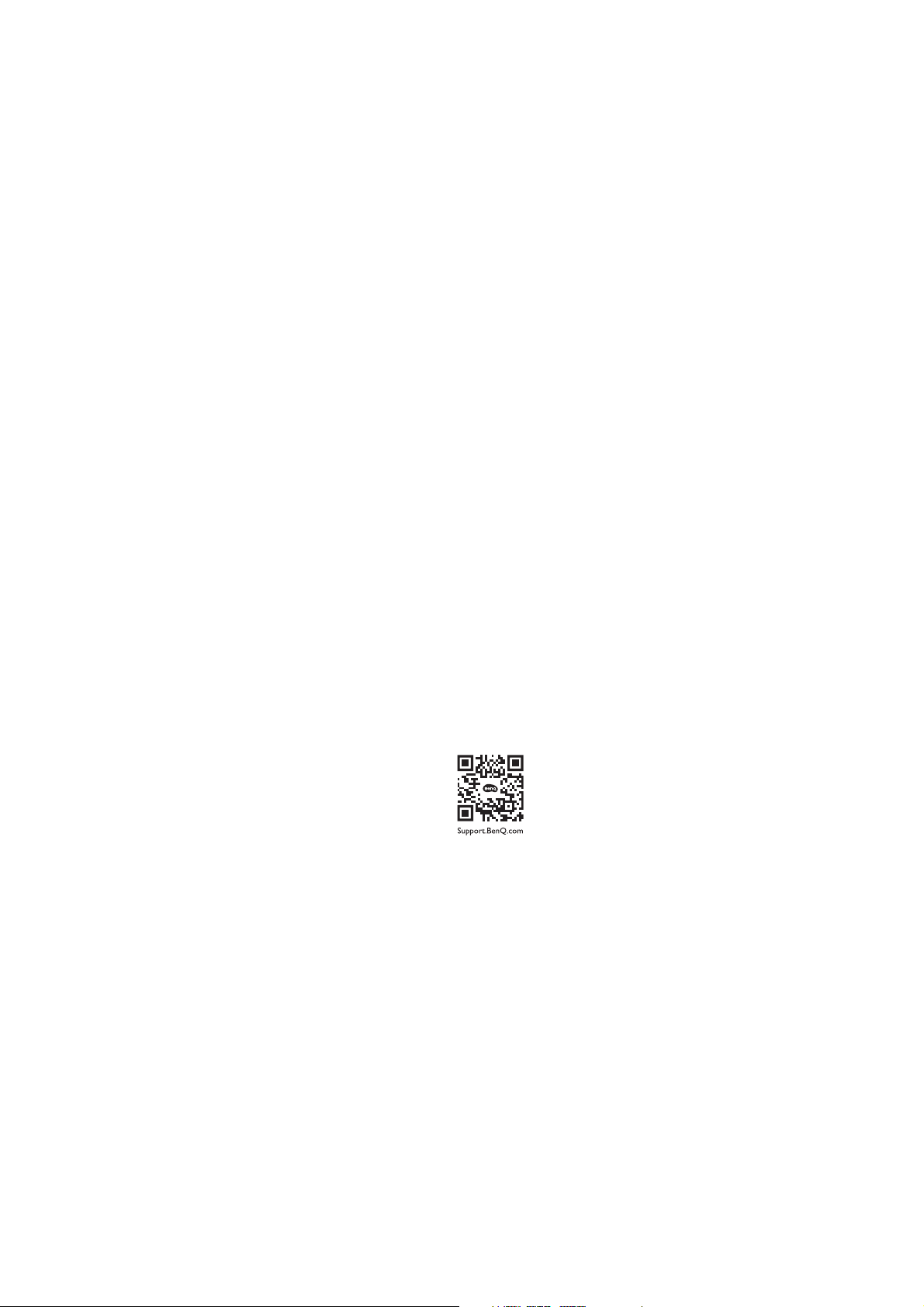
• (Para modelos compatíveis com montagem na parede ou no teto)
• Instale o seu monitor, assim como o kit de montagem do monitor, numa parede com uma
superfície plana.
• Certifique-se de que o material da parede e o suporte de montagem na parede padrão (adquiridos
separadamente) têm capacidade para suportar o peso do monitor.
• Desligue o monitor e a alimentação antes de desligar os cabos do monitor LCD.
• Desligue sempre o produto da tomada elétrica antes de o limpar. Limpe a superfície do
monitor de LCD com um pano sem pelos e não abrasivo. Evite utilizar detergentes de limpeza
líquidos, aerossóis ou de vidro.
• Ranhuras ou aberturas na retaguarda ou topo da caixa são para ventilaçao. Estas não devem
ser obstruídas ou tapadas. O seu monitor nunca deve ser colocado junto ou sobre um
radiador ou fontes de calor ou numa instalação integrada exceto se houver ventilação
adequada.
• Não coloque objetos pesados sobre o monitor para evitar lesões ou danos ao monitor.
• É aconselhável manter a caixa e a embalagem guardadas para utilizar no futuro se precisar de
transportar o monitor.
• Consulte a etiqueta do produto para obter informações sobre a potência nominal, data de
fabrico e marcas de identificação.
Manutenção
• Não tente realizar a manutenção deste produto, uma vez que abrir ou remover as tampas
pode expô-lo a voltagens perigosas ou outros riscos. Se ocorrer alguma das más utilizações
mencionadas ou outro acidente tal como gotejamento ou maus tratos, contacte pessoal de
manutenção qualificado para fazer a manutenção.
• Contacte o local de compra ou visite o site Support.BenQ.com para mais apoio.
Cuidado
• O monitor deve estar a uma distância de 50 ~ 70 cm (20 ~ 28 polegadas) em relação aos seus
olhos.
• Olhar para o ecrã durante um longo período de tempo provoca fadiga ocular e pode
deteriorar a sua visão. Descanse os olhos durante 5 ~ 10 minutos por cada hora de utilização
do produto.
• Reduza o esforço ocular focando objectos que se encontrem longe.
• Pestanejar com frequência e exercitar os olhos evita que os seus olhos fiquem secos.
5
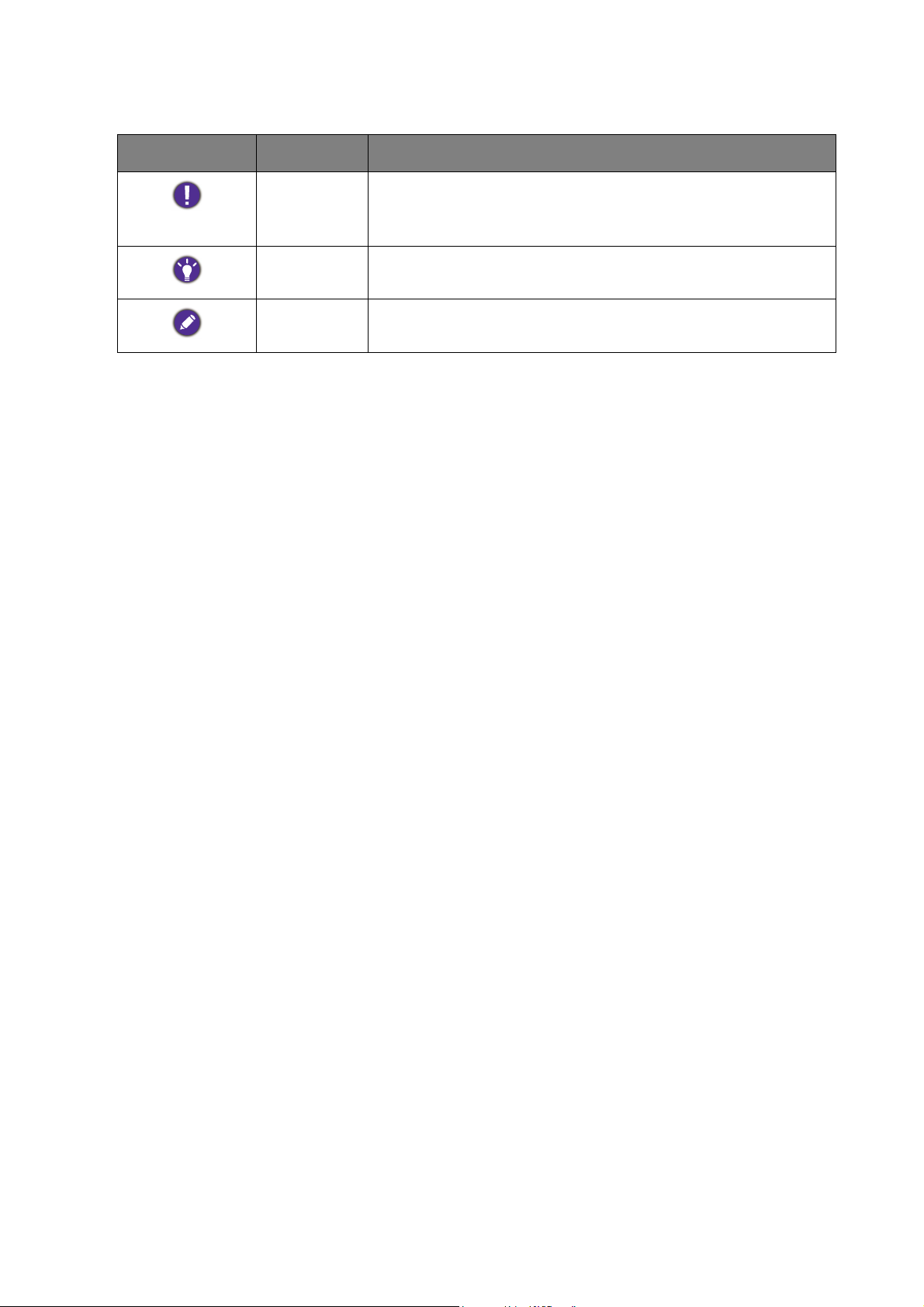
Tipográficos
Ícone / Símbolo Item Significado
Aviso Informações especialmente úteis na prevenção de danos a
componentes, dados ou ferimentos pessoais causados pelo
uso incorreto ou utilização ou comportamento indevidos.
Dica Informação útil para a conclusão de uma tarefa.
Nota Informação suplementar.
Neste documento, os passos necessários para chegar a um menu podem ser apresentados de
forma condensada, por exemplo: Menu > Sistema > Informação.
6
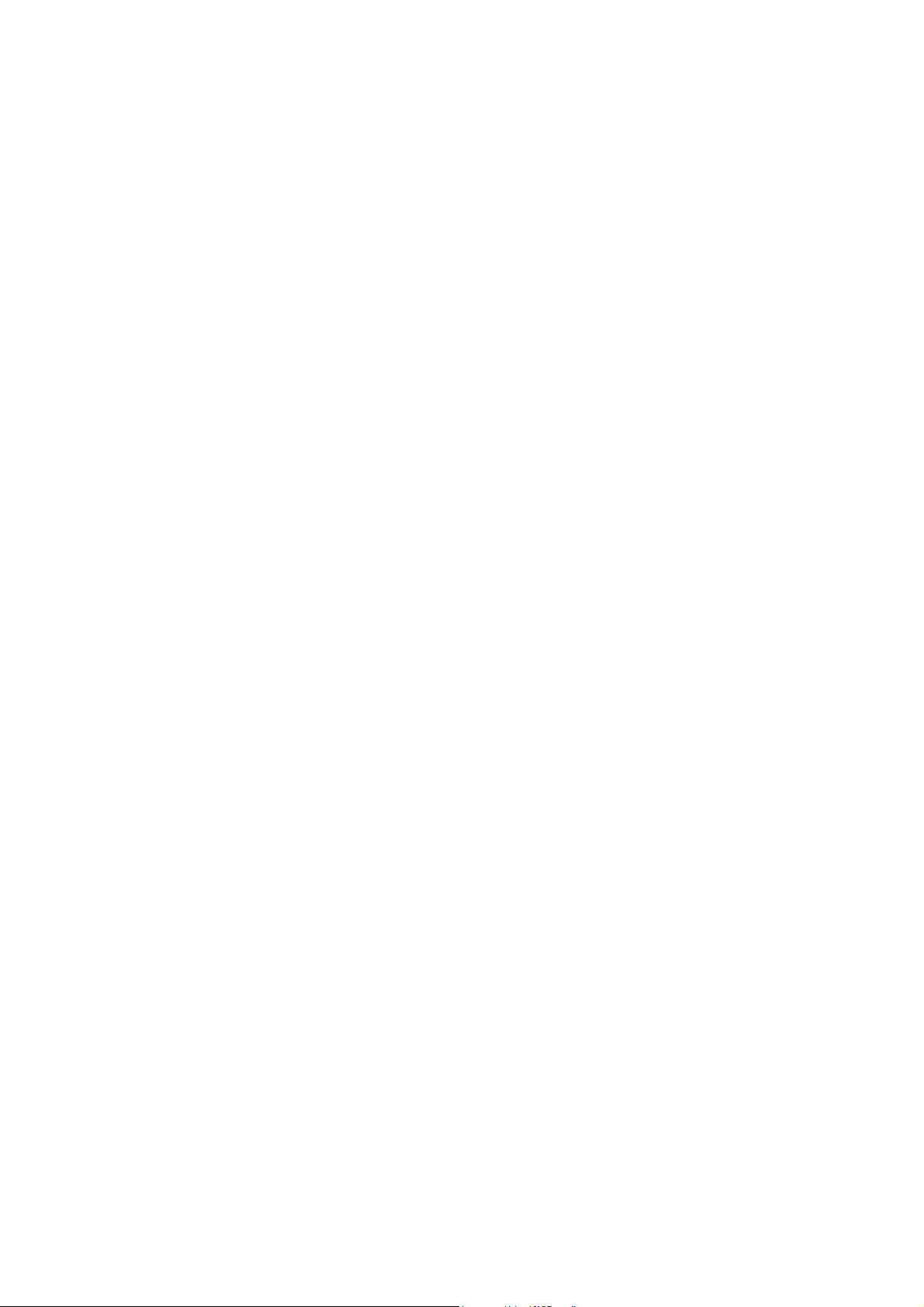
Conteúdo
Copyright ...................................................................................................................................... 2
Assistência ao produto ..............................................................................................................3
Começar ........................................................................................................................................ 9
Começar a conhecer o seu Monitor ....................................................................................12
Imagem de frente...................................................................................................................................... 12
Imagem de trás .........................................................................................................................................13
Como instalar o hardware do seu monitor ........................................................................14
Como retirar a base e o suporte .........................................................................................................19
Usando o kit de montagem do monitor (Modelos com orifícios para montagem
VESA normal) ............................................................................................................................................21
Aproveitar o melhor do seu monitor BenQ ......................................................................22
Transferir da Internet os ficheiros do controlador do Monitor LCD......................................... 22
Como instalar o monitor num computador novo ...........................................................................23
Como actualizar o monitor num computador existente ................................................................24
Como instalar em sistema Windows 10 .............................................................................................25
Como instalar em sistema Windows 8 (8.1) .....................................................................................26
Como instalar em sistema Windows 7 ...............................................................................................27
Como ajustar o seu monitor ..................................................................................................28
O painel de controlo ............................................................................................................................... 28
Operação básica do menu ......................................................................................................................29
Optimização de Imagem (apenas nos modelos seleccionados) .....................................................31
Personalizar as teclas de atalho............................................................................................................. 31
Ajustar o modo de visualização ............................................................................................................ 31
Ativar FreeSync (apenas nos modelos selecionados)....................................................................... 32
Escolher um modo de imagem apropriado........................................................................................ 32
Ligar o monitor ao seu produto da série MacBook......................................................................... 32
Ajusta automaticamente a luminosidade do ecrã (Bright Intelligence) (apenas nos
modelos selecionados)............................................................................................................................ 32
Ajustar automaticamente a luminosidade do ecrã (Bright Intelligence Plus)
(Modelos apenas com funcionalidade HDR)...................................................................................... 33
Trabalhar com tecnologia HDR (Modelos apenas com funcionalidade HDR)........................... 33
Navegar no menu principal .....................................................................................................35
Menu Eye Care .........................................................................................................................................36
Menu Imagem ............................................................................................................................................ 38
Menu Imagem avançada ..........................................................................................................................40
Menu Ecrã (apenas nos modelos seleccionados) ..............................................................................44
Menu Áudio ...............................................................................................................................................46
Menu Sistema ............................................................................................................................................48
7
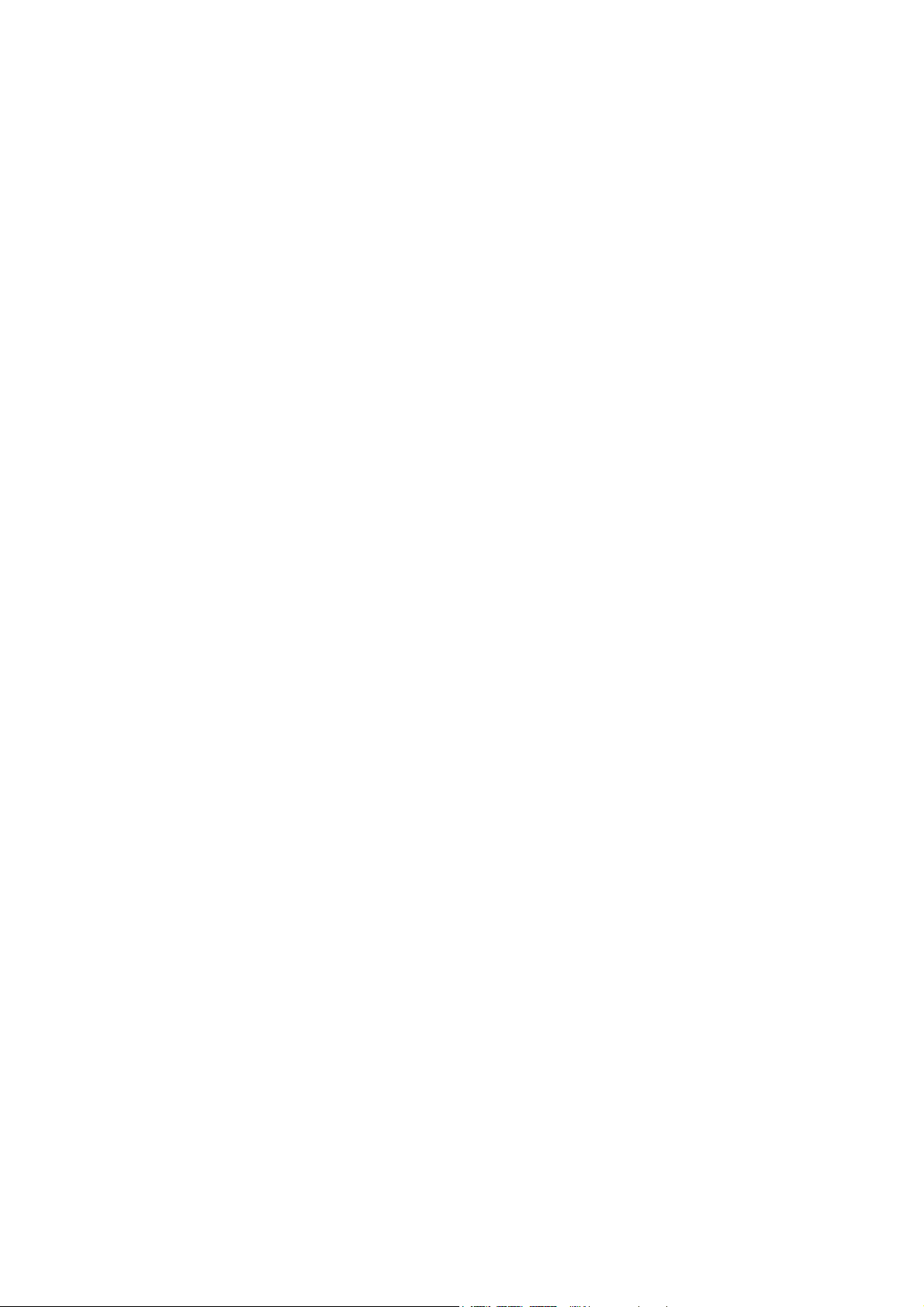
Resolução de problemas .........................................................................................................52
Perguntas mais frequentes (FAQ) ........................................................................................................ 52
Necessita de mais ajuda? ........................................................................................................................ 55
8
2/3/21
EW70-EM-V1
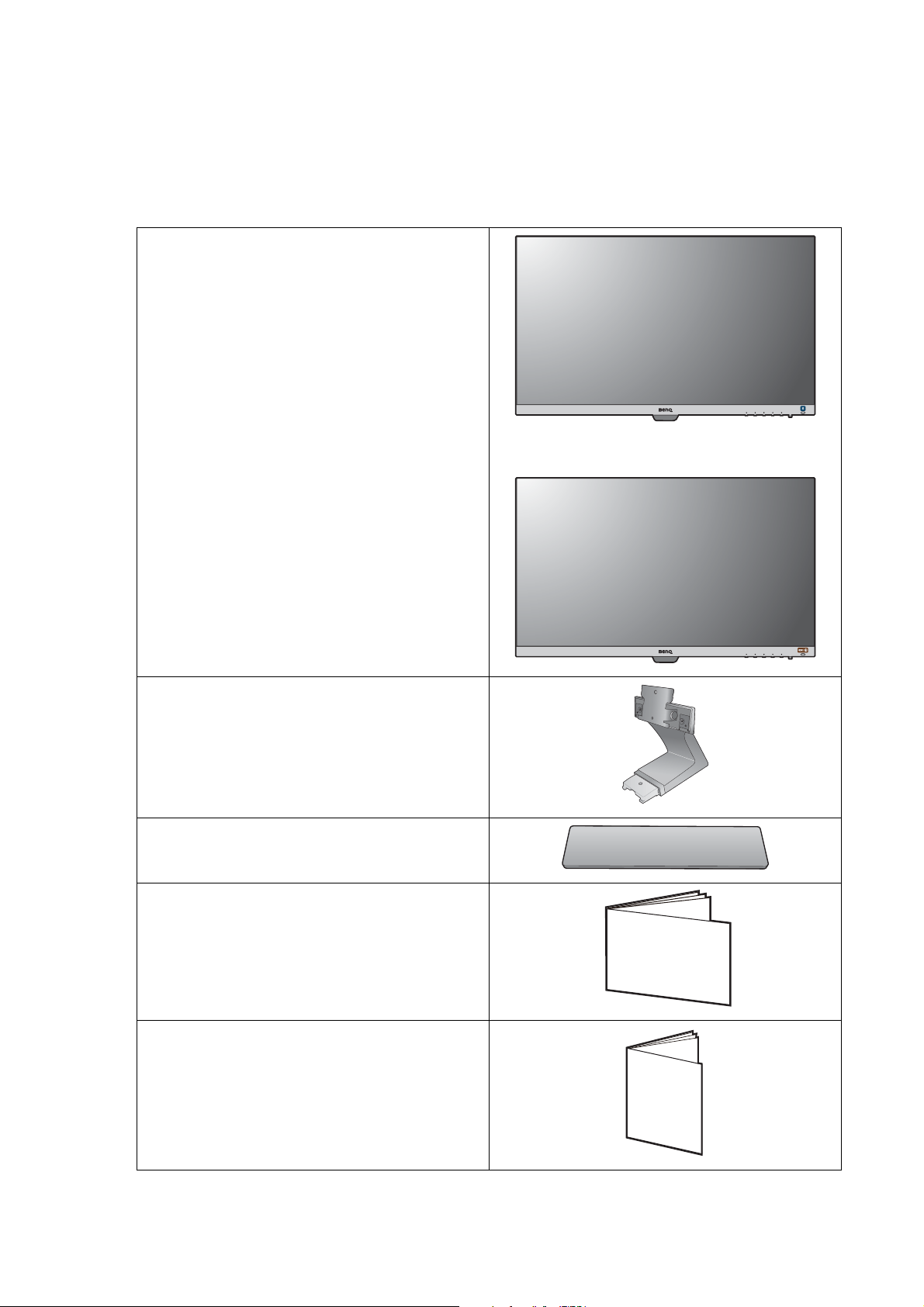
Começar
Quando estiver a desempacotar, confirme por favor se tem os seguintes artigos. Se estes
faltarem ou estiverem danificados, por favor contacte imediatamente o vendedor ao qual
comprou a mercadoria.
Monitor em LCD da BenQ
(Modelos com funcionalidade HDR)
Suporte do monitor
Base do monitor
Guia de Início Rápido
Instruções importantes de segurança
Quick Start Gu
Safety
Instructions
ide
9 Começar
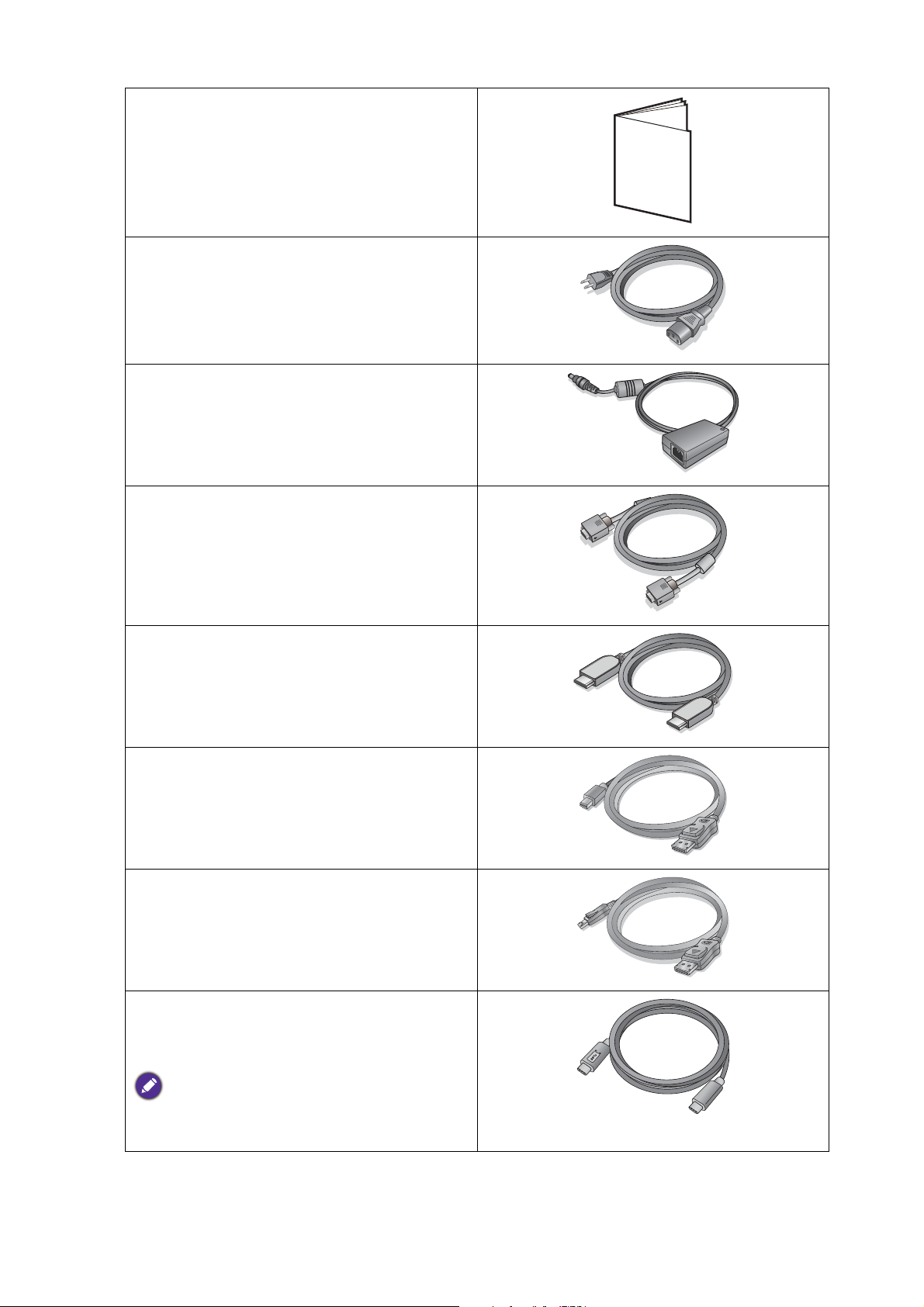
Declarações regulamentares
Regulatory
Statements
Cabo de Alimentação
(O item fornecido pode ser diferente
consoante o modelo ou região.)
Adaptador de Corrente
(Modelos sem orifícios para montagem VESA
normal)
Cabo de vídeo: D-Sub
(Acessório opcional)
Cabo de vídeo: HDMI
(Acessório opcional)
Cabo de vídeo: DP para mini DP
(Acessório opcional)
Cabo de vídeo: DP
(Acessório opcional)
Cabo de vídeo: USB-C™
(Para modelos apenas com tomada
USB-C™)
Recomenda-se usar o cabo USB-C™ fornecido
para garantir a qualidade da transmissão dos
dados.
10 Começar
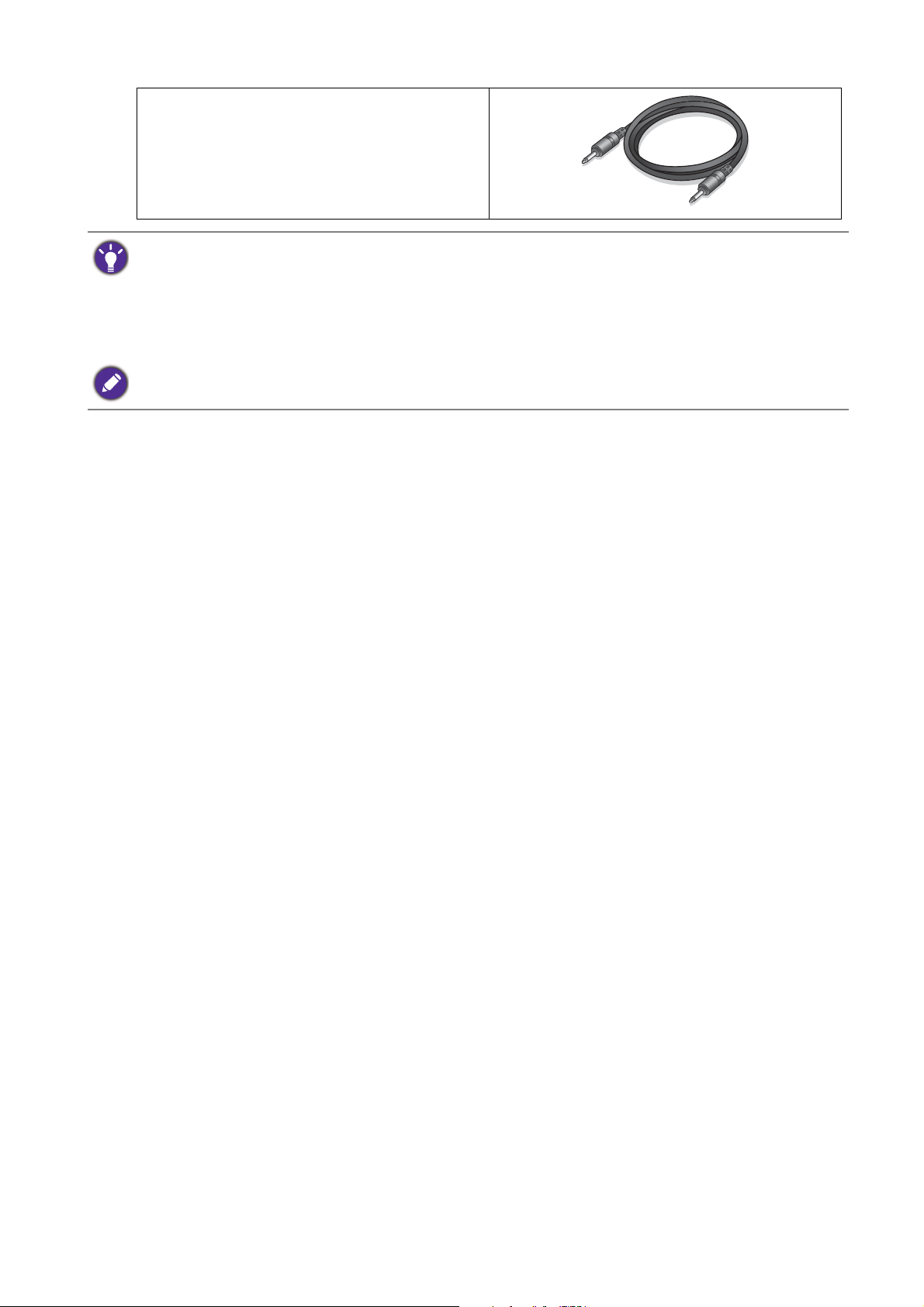
Cabo de áudio
(Acessório opcional)
• Os acessórios disponíveis e as imagens apresentadas podem diferir dos conteúdos actuais e do produto
fornecido no seu país. E o conteúdo da embalagem poderá sofrer alterações sem aviso prévio. Para cabos não
fornecidos com o seu produto, pode adquiri-los em separado.
• É aconselhável que mantenha a caixa e a embalagem guardadas para utilizar no futuro se precisar de
transportar o monitor. O material de acondicionamento em espuma rígida é ideal para proteger o monitor
durante o transporte.
Mantenha sempre o produto e acessórios fora do alcance de crianças pequenas.
11 Começar
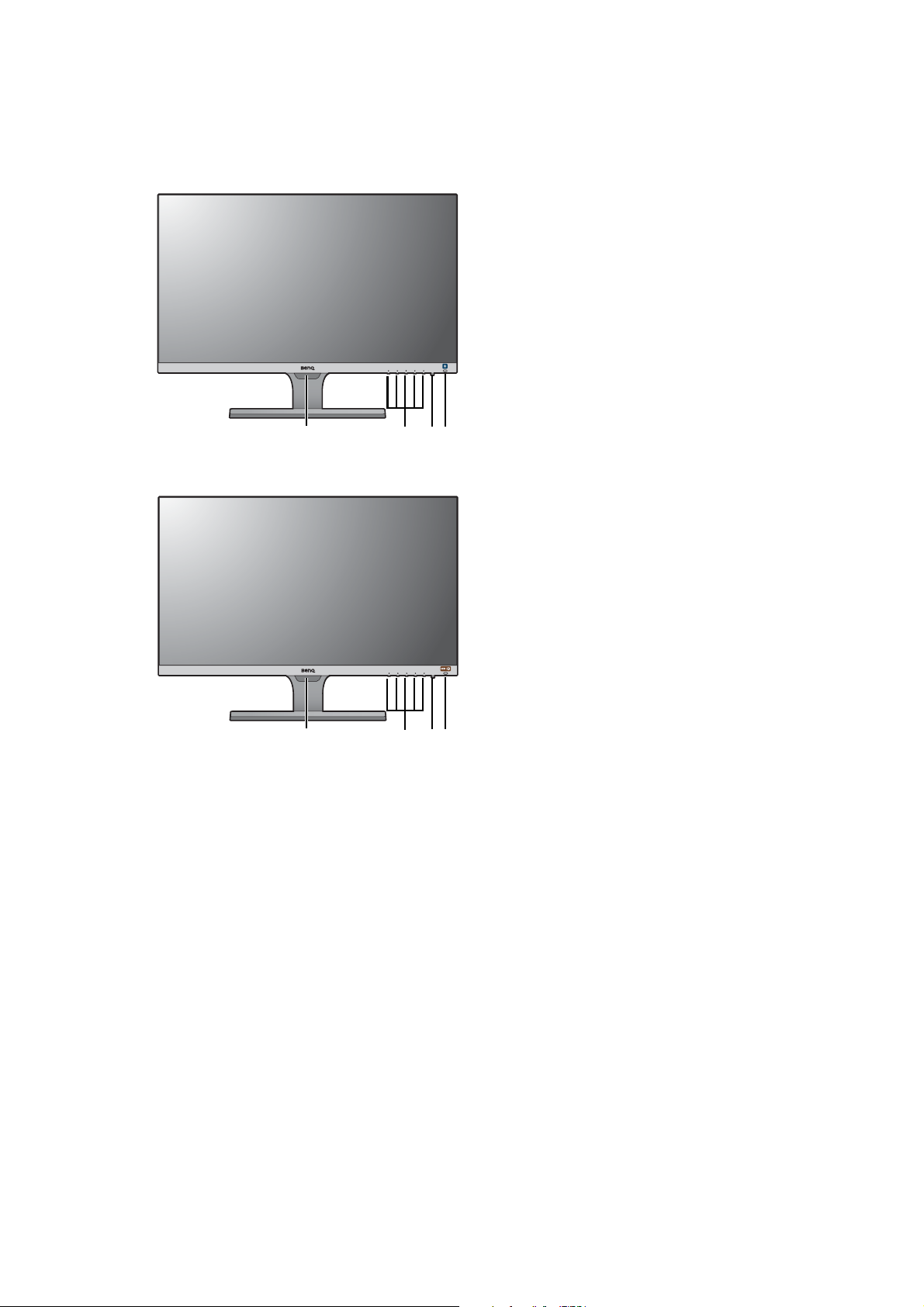
Começar a conhecer o seu Monitor
234
1
234
1
Imagem de frente
(Modelos com funcionalidade HDR)
1. Sensor de luz
2. Botões de controlo
3. Botão de energia
4. Bright Intelligence tecla de atalho
(Modelos com funcionalidade
HDR) Tecla de atalho
HDR/Bright Intelligence Plus
12 Começar a conhecer o seu Monitor
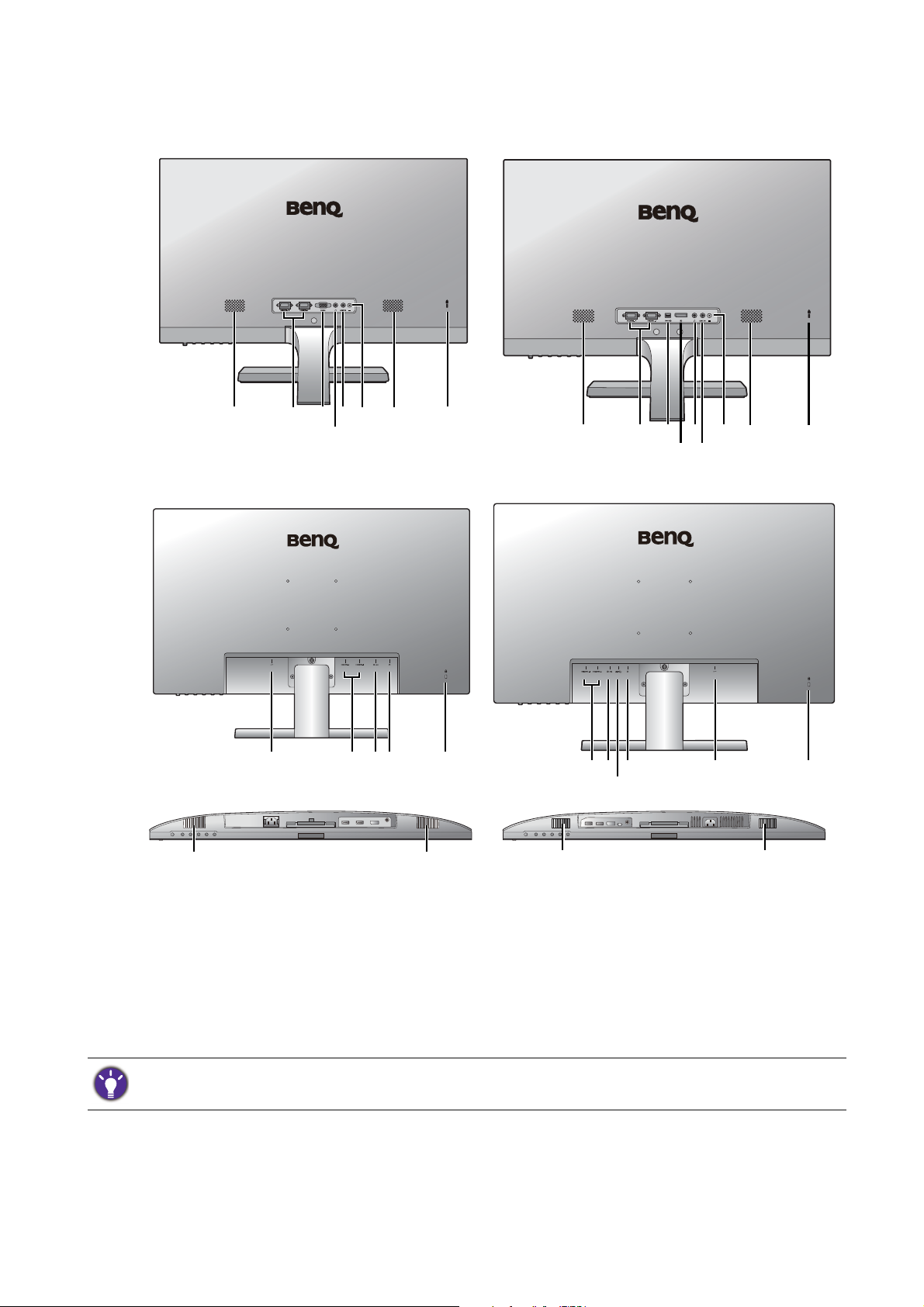
Imagem de trás
7511
10
5136 12
EW27
8510
9
5136
11
12
EW32
EL2870U
6910 1314
EW3270U
14 13691510
55
55
5. Altifalantes
6. Tomada HDMI x 2
7. Tomada D-Sub
8. Tomada Mini DisplayPort
9. Tomada DisplayPort
10. Ficha de auscultadores
• O diagrama acima pode variar conforme o modelo.
• A imagem pode ser diferente do produto fornecido para a sua região.
11. Audio Line In
12. Tomada de entrada de alimentação DC
13. Ranhura de bloqueio Kensington
14. Ficha de entrada de alimentação de CA
15. Porta USB-C™
13 Começar a conhecer o seu Monitor
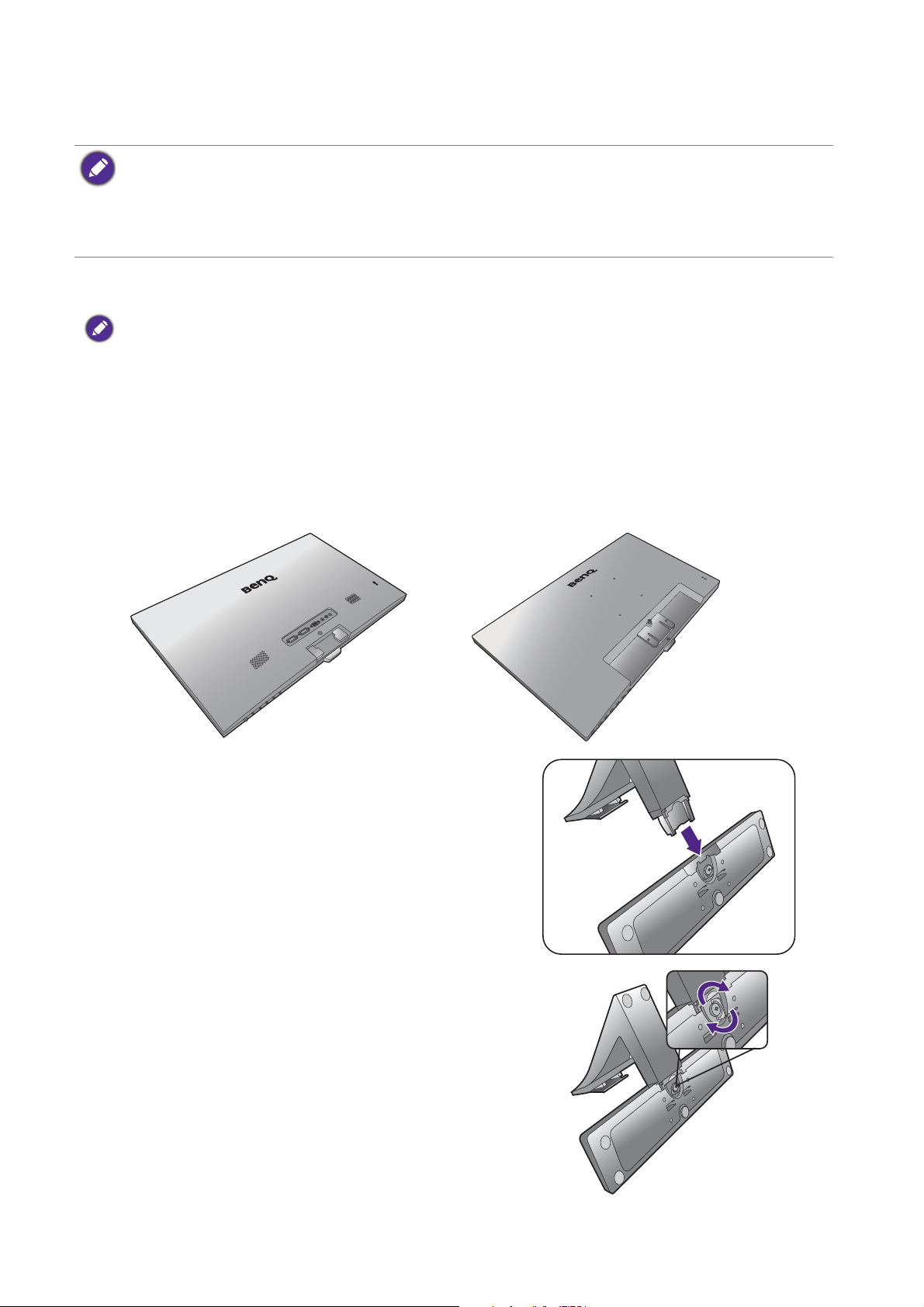
Como instalar o hardware do seu monitor
Modelos sem orifícios para montagem VESA
normal
Modelos com orifícios para montagem VESA
normal
• Se o computador estiver ligado, será necessário desligá-lo antes de prosseguir.
Não ligue a ficha ou o interruptor de alimentação do monitor até instruído em contrário.
• As ilustrações que se seguem são apenas para sua referência. As tomadas de entrada e saída podem variar
consoante o modelo adquirido.
• Evite pressionar a superfície do ecrã com os dedos.
1. Fixação da base do monitor.
Tenha cuidado para não danificar o monitor. Colocar a superfície do ecrã sobre um objeto como um agrafador ou
rato irá partir o vidro ou danificar o substrato do ecrã LCD anulando a garantia. Deslizar ou raspar o monitor
sobre a mesa riscará ou danificará os controlos e os rebordos do monitor.
Proteja o monitor e o ecrã libertando uma área plana e livre na sua secretária e colocando algo macio,
como o saco da embalagem, sobre a secretária para servir de acolchoado.
Coloque o ecrã com a face voltada para baixo sobre uma superfície limpa e acolchoada.
Ligue o suporte do monitor à base do monitor,
conforme o ilustrado na imagem, até que se encaixe
com um clique.
Aperte o parafuso no fundo da base do monitor,
conforme ilustrado.
14 Como instalar o hardware do seu monitor
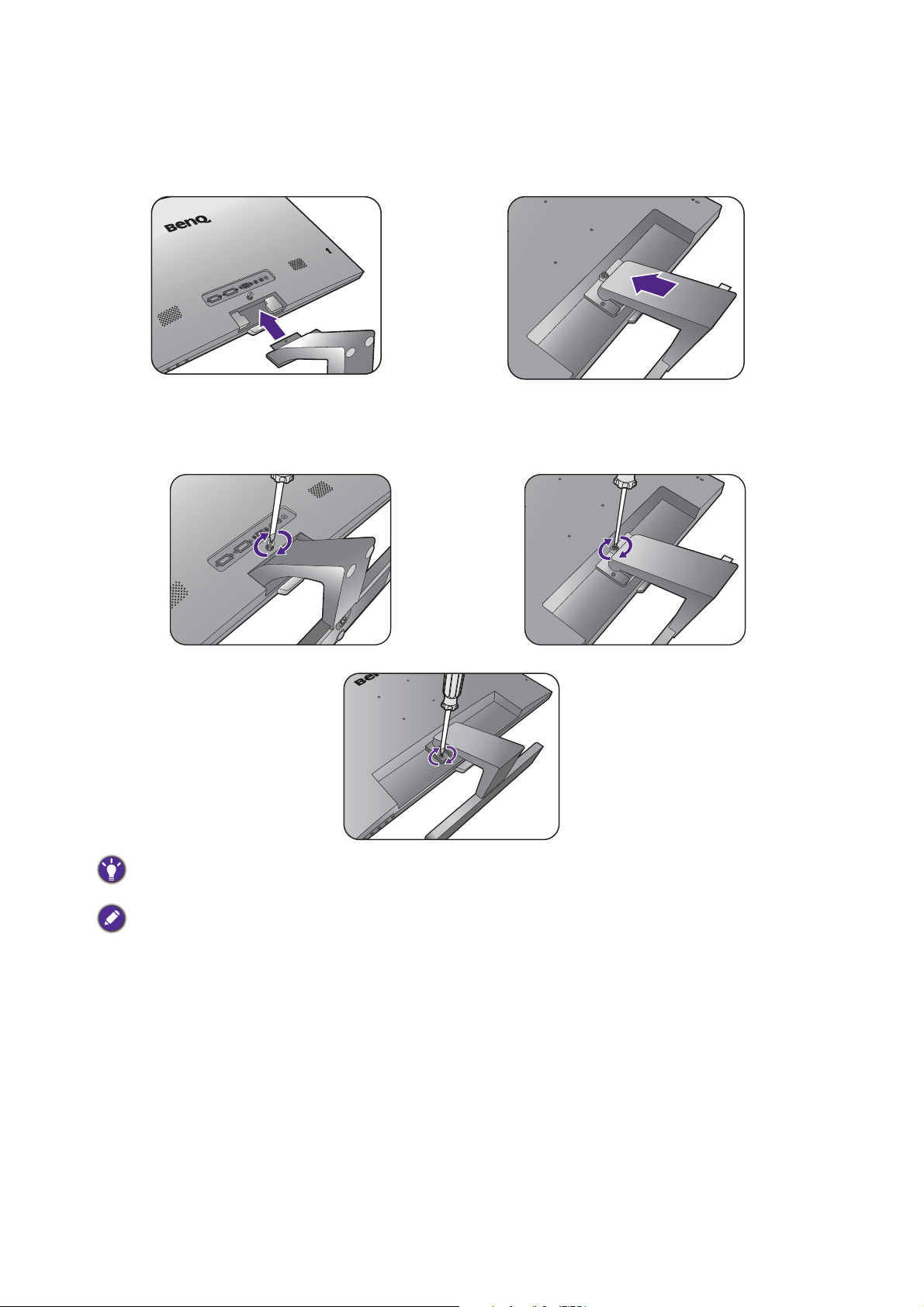
Oriente e alinhe o braço da base com o monitor e empurre-os conjuntamente até que se encaixem e
Modelos sem orifícios para montagem VESA
normal
Modelos com orifícios para montagem VESA
normal
Modelos sem orifícios para montagem VESA
normal
Modelos com orifícios para montagem VESA
normal
EW3270U
travem.
Aperte o(s) parafuso(s) que fixa(m) o suporte ao monitor.
Para apertar ou soltar um parafuso, é necessária uma chave de fendas de cabeça achatada ou uma moeda.
Consoante o tamanho do monitor, podem existir vários parafusos que fixam o suporte ao monitor. As ilustrações
deste documento são apenas de referência e podem divergir do aspeto do produto fornecido.
15 Como instalar o hardware do seu monitor
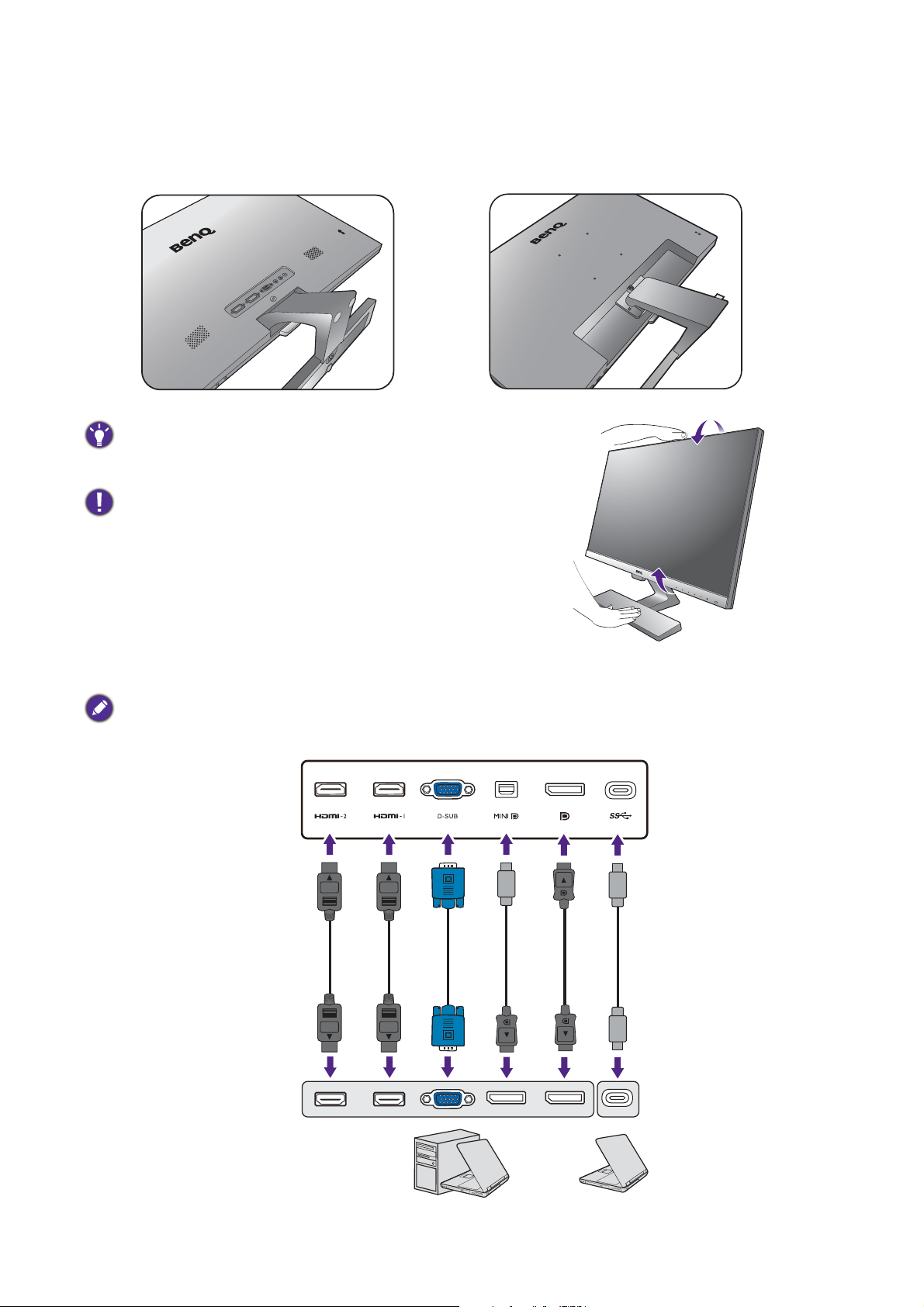
Levante o monitor com cuidado, vire-o e coloque-o na vertical sobre o suporte numa superfície nivelada
Modelos sem orifícios para montagem VESA
normal
Modelos com orifícios para montagem VESA
normal
ou ou ou ou ou
e plana.
Deverá posicionar o monitor e inclinar o ecrã de modo a
minimizar reflexos indesejados de outras fontes de luz.
O seu monitor é um monitor sem margens e deverá ser
manuseado com cuidado. Evite pressionar a superfície do
ecrã com os dedos. Ajuste o ângulo do ecrã colocando as
mãos no topo e base do monitor como ilustrado. É proibido
usar força excessiva no ecrã.
2. Ligue o cabo de vídeo do PC.
Os cabos de vídeo incluídos na embalagem e as ilustrações das tomadas poderão variar consoante o produto
fornecido na sua região.
16 Como instalar o hardware do seu monitor
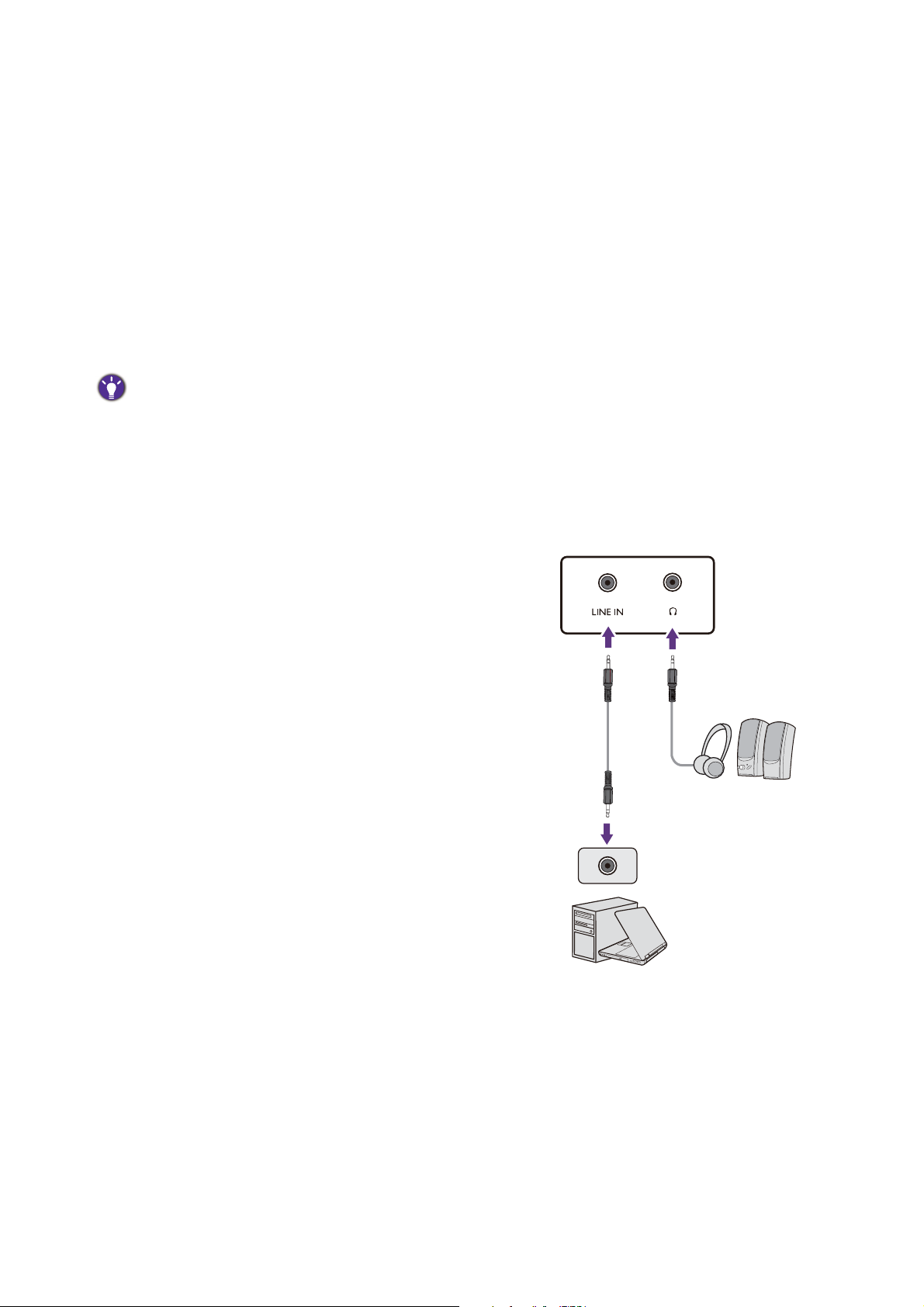
• Ligue a ficha do cabo D-Sub (na extremidade sem filtro de ferrite) à tomada de vídeo do monitor.
Ligue a outra extremidade do cabo (na extremidade com filtro de ferrite) à tomada de vídeo do
computador.
• Ligue a ficha do cabo HDMI à porta HDMI no monitor. Ligue a outra extremidade do cabo à porta
HDMI de um dispositivo de saída digital.
• Ligue a ficha do cabo DP à tomada de vídeo do monitor. Ligue a outra extremidade do cabo à tomada
de vídeo do computador.
• Ligue a ficha do cabo mini DP à tomada de vídeo do monitor. Ligue a outra extremidade do cabo à
tomada de vídeo do computador.
• Ligue a ficha do cabo USB-C™ fornecido à porta USB-C™ no monitor. Permite a transmissão de sinal,
áudio e dados do computador portátil para o monitor.
Aperte à mão todos os parafusos para impedir que as fichas saiam acidentalmente durante o uso.
• Se houver mais que um método de transmissão vídeo disponível, poderá considerar a qualidade da imagem para cada
cabo vídeo antes de efetuar a ligação.
- Melhor qualidade: HDMI / mini DP / DP / USB-C™
- Boa qualidade: D-Sub
• A porta USB-C™ no monitor transfere apenas dados e não fornece energia ao computador portátil. É necessária
uma fonte de alimentação adicional para o computador portátil ligado.
3. Ligar o cabo de áudio. (Apenas nos
modelos selecionados)
• Ligue um cabo de áudio entre a tomada na parte de
trás do monitor (Line In) e a tomada de saída de áudio
do computador.
• Poderá ligar auscultadores à ficha de auscultadores
junto da ficha Line In do monitor.
17 Como instalar o hardware do seu monitor
